虚拟磁盘,顾名思义就是不是一个真正的,虚拟磁盘实际只是一个文件,只不过以磁盘的形式出现的。
这里教大家一个方法,就是如何让我的电脑里面再新建出一个磁盘分区来。
- 右键计算机,从弹出的菜单中选择管理选项:
- 从弹出的计算机管理窗口中选择左框中 存储-磁盘管理项
此时会在右边的框中出现本在磁盘的详细信息。
- 选择操作菜单中的创建VHD选项。
- 弹出创建和附加虚拟硬盘设置框。
- 选择浏览
从弹出的对话框中选择一个位置,用于保存新建的虚拟磁盘文件。
- 在如图,虚拟硬盘大小设置框中输入虚拟磁盘的大小。
- 点击确定,此时会从桌面右下角弹出气泡提示,稍后会提示安装完成。
- 安装完成后,会在如下图磁盘管理界面中出现刚刚新建的磁盘:磁盘1
- 右键磁盘1 从弹出的菜单中选择初始化磁盘。
- 从弹出的初始化磁盘设置框中设置参数。如图设置,点击确定。
- 右键磁盘分区,新建简单卷操作。
- 弹出新建简单卷向导。点击下一步。
- 设置磁盘上简单卷的大小。下一步。
这个大小与开始设置的磁盘文件大小有一定的出入。按本页面提示的设置就可以了。
- 设置卷标,如图,分配一个现在没有用到的磁盘驱动器号。
- 设置格式化该分区。
- 设置完成提示。
设置完成后系统会对磁盘刚刚的设置进行操作。如格式化。
格式化完成。
- 查看新建的虚拟磁盘。
打开我的电脑,可以从界面上看到,多出了一个新加卷G盘,也就是我们刚刚添加的虚拟磁盘了。
- 操作虚拟磁盘。
打开新建的G盘,此时我们可以对G盘进行读写操作了。
- 本方法为WINDOWS7系统自带功能,如其它WINDOWS系统如需要使用该功能,需要结合第三方软件实现。
- 本例中相关设置都是为了测试而随意设置的,个人可根据自身需要灵活设置。
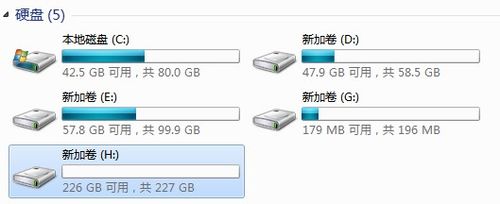
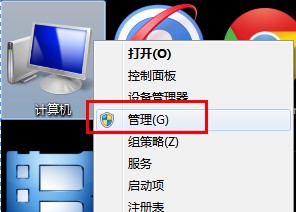


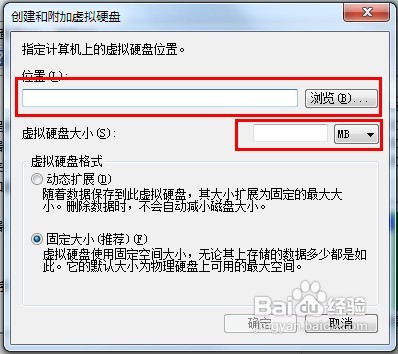

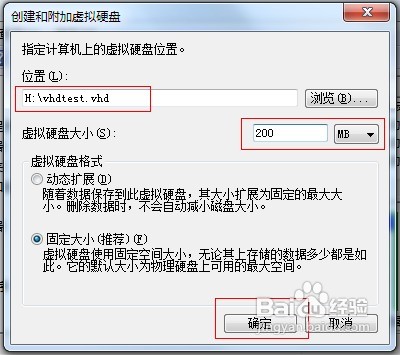



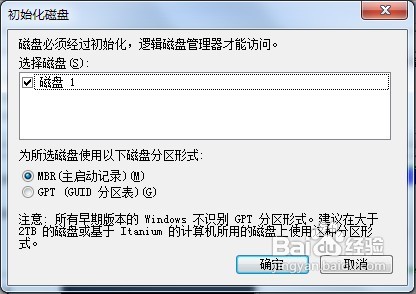
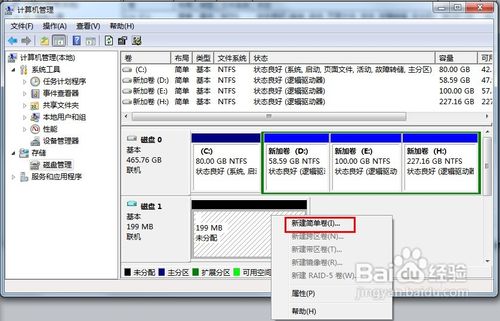
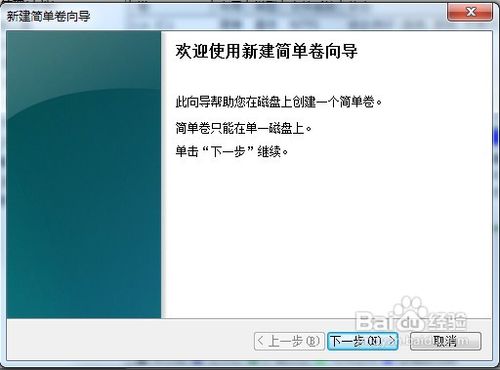
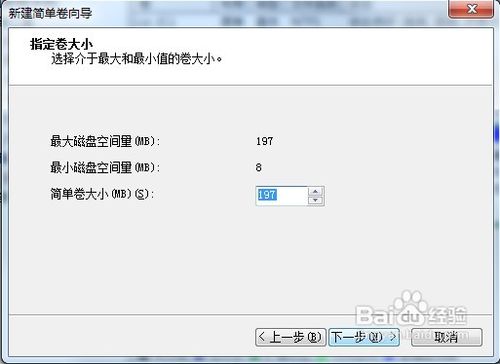
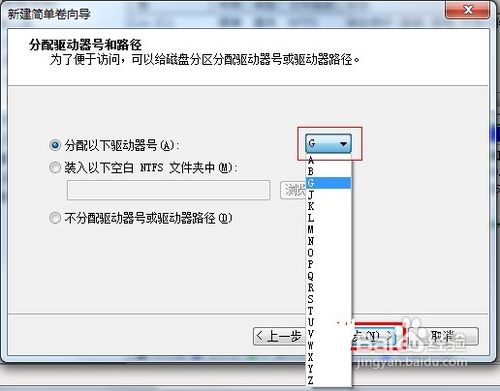
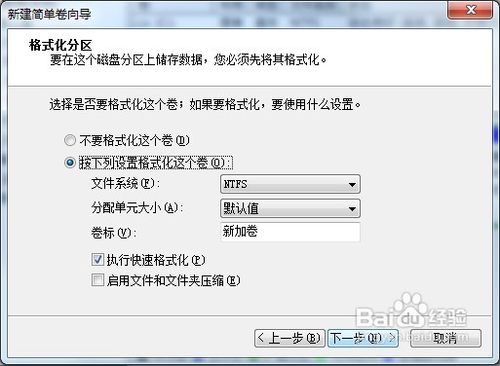
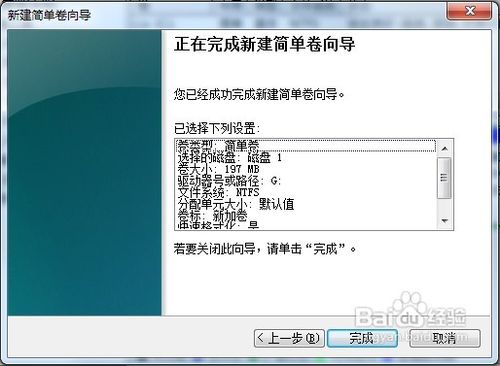
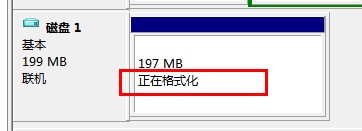

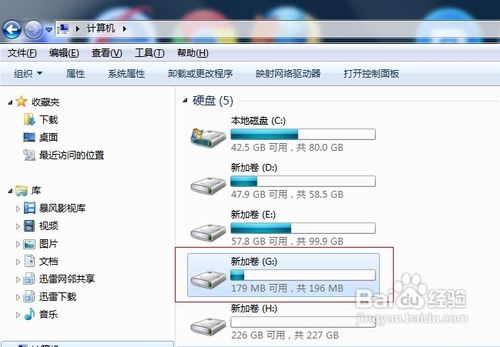
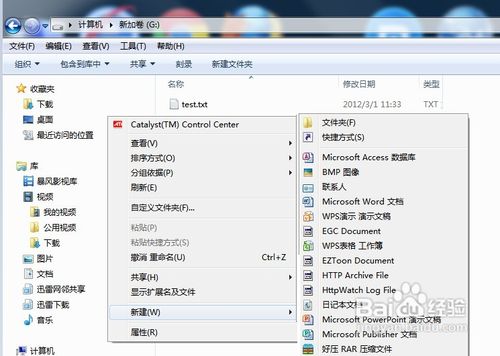
必须 注册 为本站用户, 登录 后才可以发表评论!